En el formato 1007 se reporta de forma detallada y por tercero, el valor de los ingresos propios recibidos, tanto operacionales como no operacionales, correspondientes al año gravable anterior.
Por ejemplo: "La empresa Ejemplar debe presentar la información exógena del año 2023 y requiere generar el formato 1007 con los valores de los ingresos recibidos que se hayan generado por operaciones ordinarias y no ordinarias durante el periodo".
En Alegra puedes generar de manera sencilla y rápida el formato 1007 necesario para cumplir con la presentación de exógena.
👉 Índice:
- ¿Qué es el formato 1007 y qué se debe presentar?
- ¿Qué se debe incluir en el formato 1007?
- ¿Quién debe presentar el formato 1007?
- Conceptos del formato 1007.
- Configura tu cuenta de Alegra para generar el formato 1007 de información exógena.
- Emite el formato 1007 de información exógena.
- Validación de cuantías menores.
- Usa la configuración de los conceptos del año anterior para el presente año.
1. ¿Qué es el formato 1007 y qué se debe presentar?
El formato 1007 es el reporte mediante el cual se detalla el valor de los ingresos propios recibidos.
2. ¿Qué se debe incluir en el formato 1007?
En el formato 1007 se debe incluir la siguiente información:
- Conceptos según Resolución 001255 del 26 de octubre 2022.
- Información del tercero, datos como nombre, primer y segundo apellido, tipo de identificación, identificación, dirección, municipio, departamento y ciudad.
- Saldo a reportar.
3. ¿Quién debe presentar el formato 1007?
Los obligados a reportar información exógena están contemplados en el artículo 1 de la Resolución 001255 del 26 de octubre 2022.
4. Conceptos del formato 1007
Puedes validar qué conceptos utilizar en el artículo 19 de la Resolución 001255 del 26 de octubre 2022.
5. Configura tu cuenta de Alegra para generar el formato 1007 de información exógena
Antes de configurar el reporte, asegúrate de tener creadas las cuentas contables en las que se registrarán los ingresos de tu empresa. Si no tienes creadas las cuentas contables puedes crearlas.
🔎 Aprende a clasificar tu Información en diferentes cuentas contables.
Observa:
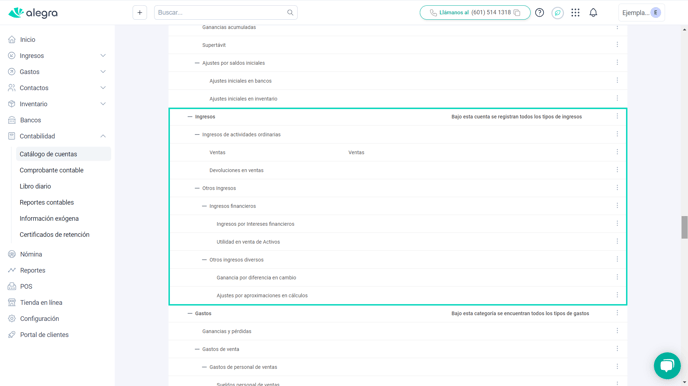 Luego de tener las cuentas contables clasificadas, podemos seguir con la configuración de la cuenta.
Luego de tener las cuentas contables clasificadas, podemos seguir con la configuración de la cuenta.
Sigue estos pasos para configurar el formato 1007 en tu cuenta:
1. Dirígete al menú “Configuración”.
2. Ubica el recuadro "Contabilidad" y haz clic en la opción “Configurar información exógena”.
3. Selecciona el formato 1007, el año correspondiente y configura la información de la siguiente columna:
- Concepto: asigna a las cuentas el concepto correspondiente según la Resolución 001255 del 26 de octubre 2022.
4. Haz clic en el botón "Guardar" para conservar los cambios.
6. Emite el formato 1007 de información exógena
Sigue estos pasos para generar el formato 1007 de información exógena:
1. Dirígete al menú “Reportes”.
2. Ubica la sección "Información exógena" y haz clic en la opción "Formato 1007 - Ingresos recibidos en el año".
3. Selecciona el año que deseas consultar y haz clic en el botón "Exportar".
4. El reporte será enviado a tu correo.
📍 Nota: puedes consultar el reporte exportado mediante la opción de “Historial de exportables” que podrás visualizar en la parte superior derecha del menú de “Reportes”.
✏️ Así se visualizará el formato 1007 en Excel
Observa:
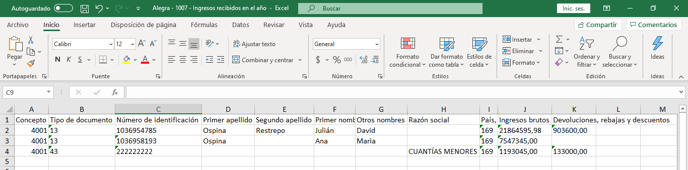
7. Validación de cuantías menores
Para el año 2023 la Resolución 001255 del 26 de octubre 2022 indica que solo se deberá utilizar cuantías menores cuando no sea posible identificar el adquiriente, es decir, todo aquello facturado a través de documento equivalente P.O.S.
De esta forma al momento de solicitar el formato 1007 en Alegra, el sistema enviará un archivo comprimido en Excel con el reporte y la información de terceros con el valor de los ingresos recibidos.
En caso de que el formato solicitado presente errores, en el archivo comprimido llegarán 2 documentos de Excel, el segundo incluirá los errores encontrados los cuales debes corregir para realizar la presentación del formato a la DIAN.
8. Usa la configuración de los conceptos del año anterior para el presente año
Alegra te permite usar la configuración de los conceptos del reporte que hayas utilizado el año anterior y configurarlos de nuevo para el nuevo reporte.
Sigue estos pasos para usar la configuración anterior:
1. Dirígete al menú “Configuración”.
2. Ubica el recuadro "Contabilidad" y haz clic en la opción “Configurar información exógena”.
3. Selecciona el formato 1007 y el año en el que deseas usar la configuración de los reportes anteriores.
4. Haz clic en el botón "Usar configuración anterior". En la ventana emergente haz clic en "Sí, deseo usarla" para confirmar la acción.
📍 Nota: si ya tienes configurado el reporte en el año actual, al seleccionar la opción de "Usar configuración anterior" se modificará la configuración.
5. Verifica la información que el sistema te muestra y finalmente haz clic en “Guardar Cambios” para generar el reporte.
Observa:
💡 También puedes pausar o retroceder el video.
📢 Importante:
- Asegúrate de tener creadas las cuentas contables en las que se registran los pagos o abonos que realices a terceros. Si no tienes creadas las cuentas contables puedes crearlas. Aprende a clasificar tu Información en diferentes cuentas contables.
- Asegúrate de tener actualizada la información de tus contactos, principalmente los siguientes datos: nombre, primer y segundo apellido, tipo de identificación, identificación, dirección, municipio, departamento y ciudad.
🔎 Artículos relacionados:
- Generar tu información exógena en Alegra.
- Aprende cómo enviar tus formatos de exógena a la DIAN - Colombia.
¿Aún no tienes cuenta en Alegra?
Conoce las soluciones del ecosistema Alegra: Alegra Contabilidad, Alegra POS, Alegra Tienda y Alegra Nómina (solo para Colombia).
Aprende con nosotros y certifícate de forma gratuita en Alegra Academy.
¡Únete a nuestro foro de Alegra Community! Allí podrás compartir experiencias y aclarar tus dudas sobre facturación electrónica, contabilidad, normatividad y mucho más.
Descubre las funcionalidades más pedidas y entérate de todas nuestras actualizaciones en el blog de novedades.
¡Crece junto a Alegra! Únete a nuestras capacitaciones virtuales y fortalece tus conocimientos en contabilidad, facturación electrónica y más.
Recuerda escribirnos si tienes inquietudes sobre este u otros procesos en Alegra. Nuestro equipo de soporte está listo para ayudarte.

